Tuto simple renommer proprement vos fichiers média films série manga pour que KODI et Plex les affichent dans leurs bibliothèques
La bibliothèque de votre KODI ou Plex n’affiche pas correctement vos séries TV ou vos films, voici la solution !
Vous est-il déjà arrivé, que certains films, séries ou même que certains de vos animés apparaissent dans un cadre blanc , avec une mauvaise affiche ou un autre synopsis, voir même qu’ils soient tout simplement absents de votre Bibliothèque Plex / KODI ?
Cela est dû aux noms excentriques de fichier que votre logiciel média n’arrive pas à reconnaître, en effet, que ce soit KODI ou Plex l’un comme l’autre, utilisent The Movie Database et theTVDB.
TUTO simple renommer proprement vos fichiers média films série manga pour que KODI et Plex les affichent dans leurs bibliothèques
Paramétrage de votre lecteur
Dans Plex:
Dans KODI
Ne pas oublier de mettre la langue fr dans KODI:
Ce qui veut dire que si vos fichiers ne contiennent pas un minimum d’informations comme le titre, l’année de production pour les films et pour les séries et animes; le titre, la saison et l’épisode alors il y aura des manques dans la bibliothèque KODI/PLEX.
Vous pouvez bien sûr mettre les éléments à jour manuellement directement sur le fichier avec un clic droit renommer, moyen très efficace quand on a que quelques fichiers à renommer.
Dans le cas où, vous en auriez quelques dizaines (ou au moins 2 pour les plus flemmards comme moi), il sera plus simple d’utiliser 2 logiciels pour 100% des cas.
je vais prendre 1 exemple de chaque type de média : 1 film, 2 séries, 3 animes
Logiciels et leur paramétrage pour bien renommer vos fichiers
THE RENAMER le Scraper français pour bien organiser vos médias
Voici un outil simple et « friendly use » comme on les aime… je ne peux plus me passer des « glissés/déposés » à présent…
Édit 2018 : attention aux possesseurs de Windows 10, apparemment il y a des bugs d’installation de the renamer sur W10… Suite aux demandes sur ma chaine Youtube, je vais écrire un billet sur un autre logiciel fonctionnel avec W10, pour les intéressés, le lien sera en bas de l’article.
Rentrons dans le vif du sujet : dans le cas d’un film, mais aussi des séries, il faudra utiliser the renamer que vous pourrez trouver sur ce lien
Il faudra le paramétrer ainsi pour les films:
et comme cela pour les séries :
Une fois les paramètres en place, il suffira de glisser votre film dans la fenêtre de the renamer bleu :
Quand cette fenêtre s’affiche, il a terminé le renommage, maintenant votre KODI ne pourra pas oublier ce fichier !
Concernant les séries et les dessins animés et mangas, c’est un peu plus complexe :
Si votre fichier est à peu près bien nommé alors the renamer trouvera :
Si le fichier a un caractère de travers alors ça donnera cela :
Dans ce cas précis 2 solutions, le renommage manuel pour donner ; titre la saison et l’épisode ce qui donnera : Penny dreadful S1e01. Cela fait vous pouvez le glisser dans the renamer et il se chargera de la mise en forme et rajoutera le titre de l’épisode.
Maintenant, dans le cas ou les fichiers de séries ou d’animes seraient vraiment nommé n’importe comment et qu’il faudrait des heures pour tous les renommer manuellement à la main, nous pourrons utiliser un puissant logiciel :
Name My TV Series:
Voici le meilleur logiciel que j’ai pu utiliser, j’en connais beaucoup, mais celui-ci les dépasse de loin …
Il est simple d’utilisation, pas besoin de faire des exports ou autre manipulation complexe. Juste rentrer le nom correct de la série ou du manga et faire de simples glissés/déposés, et bien sure de vérifier avant de lancer le renommage. C’est tout ce dont le logiciel Name my TV séries demande …
Lancer le logiciel, celui-ci se compose de 2 fenêtres. Sur la gauche vous rentrerez le nom de votre série et il recherchera toutes les correspondances possibles, et à droite vous glisserez vos épisodes…
Paramétrage du logiciel Name My TV Series
Voici les réglages que je conseille pour optimiser la recherche de Kodi Plex. Des fichiers bien renommés permettront un scrapping facile et donc, plus rapide de votre bibliothèque.
Une fois les bons paramétrages en place, choisir la bonne série
Voici un exemple; on écrit le nom de la série que l’on désire dans la case de recherche en haut à gauche. Ensuite, on choisit celle qui nous parait la plus juste, des fois il y aura 2 fois le même nom; car il y a la version avec les titres en français et la même en anglais.
Une fois sélectionnés, tous les épisodes apparaîtront dans une liste sur le cadre de gauche. Il faut maintenant faire glisser les fichiers dans le cadre de droite; après, faites un clic sur le titre de la colonne afin de les classer automatiquement. S’ils se classent mal vous pouvez déplacer manuellement chaque titre avec votre souris.
Vos fichiers sont classés dans le bon ordre. Ensuite, vous allez sélectionner sur la gauche la saison 1 (01), car la saison 0 (00) est souvent équivalente à des épisodes spéciaux.
Personnellement mon astuce est de regarder combien d’épisodes comporte mon dossier, par exemple 15, je regarde la 00 elle fait souvent 5 titres, par contre la S01 fera 15 titres… Sauf si on se trompe de série …
Ajoutez-les avec le bouton « Add » et ils se glisseront dans la colonne de droite. Vérifier que chaque ligne correspond bien à vos fichiers. ( Si dans vos fichiers il manque un épisode, vous le saurez grâce au décalage de nombre ( ex la ligne 15 avec votre fichier n° 14 : il manque 1 fichier).
Maintenant, il vous suffit de faire « rename files ».
Petite fenêtre de confirmation de la demande, car il n’y aura pas de retour en arrière…

La fenêtre de validation des tâches effectuées.
Vous verrez les nouveaux titres dans la colonne la plus à droite.
Finalement, sur votre ordinateur avec les nouveaux noms.
Logiciel Filebot
Un logiciel qui remplace The Renamer et qui fonctionne poarfaitement sur W10 : suivez mon billet sur Filebot pour renommer vos médias
Astuce pour un renommage de fichiers complexes
Quelques fois, j’ai eu besoin de renommer plusieurs centaines de fichiers pour que cela ne me prenne que quelques minutes j’ai utilisé un logiciel spécifique : Ant renamer disponible sur ce lien
un puissant outil qui pourrait vous aider pour renommer n’importe quel lot de fichiers :
Avec ces 3 outils votre KODI/PLEX n’aura plus d’excuse pour ne pas afficher correctement vos médias !
Bons visionnages !
Si vous voulez créer votre média center à partir d’un raspberry PI 3; voilà ce qu’il vous faut :
[amazon_link asins=’B01566WOAG,B01CD5VC92,B0787SZXMF,B073JWXGNT,B009D79VH4,B0040DGUVG’ template=’FB-CopyOf-ProductGrid-FB’ store=’idroid-21′ marketplace=’FR’ link_id=’f80613c2-2a9d-11e8-8188-9d3b0075210c’]
Sinon si vous préférez une solution à peine plus chère, mais tellement plus friendly user pour les néophytes :
[amazon_link asins=’B07DPQVJ5B,B07B9WVZHP,B00LLUEJFU’ template=’FB-CopyOf-ProductGrid-FB’ store=’idroid-21′ marketplace=’FR’ link_id=’aeee8228-ae16-11e8-a2f3-59c0a0e363b2′]
Et enfin si vous désirez « la » solution clé en main, plus chère certes, mais à mon gout la plus puissante et surtout avec une mise en place, la plus simple de toute :
[amazon_link asins=’B075TBK232,B00XO7BFEQ’ template=’FB-CopyOf-ProductGrid-FB’ store=’idroid-21′ marketplace=’FR’ link_id=’022637b1-ae17-11e8-b6e7-418120dd8384′]
Si vous voulez savoir, je possède les 3 solutions citées 🙂
Enjoy !
Des articles qui vous intéresseront :
Comment renommer proprement ses fichiers vidéos films et séries sur Windows 10
et l’installation de KODI sur votre ordinateur
Si vous êtes adepte du cocooning et que vous aimez la High-tech, suivez le lien rouge ci-dessous 🙂
N’oubliez pas de me suivre sur votre réseau préféré, et de partager 🙂
La notation me sert pour savoir si je continue à mettre ce billet à jour, alors n’hésitez pas si vous avez trouvé ce billet utile ou sympa :
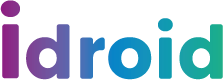
![[GAMING] Sauvegarde de votre NAND sur votre Nintendo SWITCH avec SX OS sauvegarder la nand de la switch](https://i0.wp.com/idroid.fr/wp-content/uploads/2020/06/dump-nand-switch-2020.jpg?resize=218%2C150&ssl=1)

![[HOME CINEMA] Shield TV maj V8.0 pour Android 9.0Pie ce jour ! Des améliorations audio pour le streaming Shield TV maj V8.0 pour Android 9.0Pie améliorations audio streaming](https://i0.wp.com/idroid.fr/wp-content/uploads/2019/08/shield-maj-8-pie-2019.jpg?resize=218%2C150&ssl=1)
![[Switch] : Les meilleurs jeux 2 et 4 joueurs coop couch local offline](https://i0.wp.com/idroid.fr/wp-content/uploads/2019/02/Switch-Les-meilleurs-jeux-2-et-4-joueurs-coop-couch-local-offline.jpg?resize=218%2C150&ssl=1)
![[REVIEW] Switch Nintendo une console salon pour la famille transportable Switch Nintendo une console salon pour la famille transportable](https://i0.wp.com/idroid.fr/wp-content/uploads/2019/02/taille-parfaite-miniatures-youtube-review-switch-.jpg?resize=218%2C150&ssl=1)
![[GUIDE] Comment bien choisir l’association, le couple ampli enceintes : les marques compatibles Bien choisir l'association, le couple ampli enceintes : les marques compatibles](https://i0.wp.com/idroid.fr/wp-content/uploads/2017/03/Bien-choisir-lassociation-le-couple-ampli-enceintes-les-marques-compatibles.jpg?resize=218%2C150&ssl=1)








![[SETUP] Caméra GOPRO les Accessoires indispensables pour actioncam Caméra GOPRO les Accessoires indispensables pour actioncam](https://i0.wp.com/idroid.fr/wp-content/uploads/2018/09/accessoires-indispensable-gopro-idroid.fr_.jpg?resize=218%2C150&ssl=1)
![[REVIEW] Unboxing Micro Blue Yeti présentation, test, et bon plan à seulement 115€ Unboxing Micro Blue Yeti présentation, test, et bon plan à seulement 115€](https://i0.wp.com/idroid.fr/wp-content/uploads/2018/02/param-audacity-pour-blue-yeti.png?resize=218%2C150&ssl=1)
![[IDROID]Lancement de la chaîne Idroid sur YouTube axée tuto, unboxing, High tech Lancement de la chaîne Idroid sur YouTube axée tuto, unboxing, High tech](https://i0.wp.com/idroid.fr/wp-content/uploads/2018/02/creation-chaine-youtube.jpg?resize=218%2C150&ssl=1)

![[Ecommerce] Comment gagner de l’argent avec les meilleurs cashback](https://i0.wp.com/idroid.fr/wp-content/uploads/2020/01/Ecommerce-Comment-gagner-de-l’argent-avec-les-meilleurs-cashback.jpg?resize=218%2C150&ssl=1)
![[HOME CINEMA] Installation physique de deux buttkicker LFE sous canapé bois](https://i0.wp.com/idroid.fr/wp-content/uploads/2017/04/installation-2-BK-LFE-dans-canape.jpg?resize=218%2C150&ssl=1)
![[Ecommerce] Comment toujours acheter au meilleur prix sur amazon comment toujours acheter au meilleur prix sur amazon idroid.fr](https://i0.wp.com/idroid.fr/wp-content/uploads/2017/03/comment-toujours-acheter-au-meilleur-prix-sur-amazon-idroid.fr_.jpg?resize=218%2C150&ssl=1)
![[ECOMMERCE] Astuces pour économiser des euros sur Amazon astuces pour économiser des euros sur Amazon](https://i0.wp.com/idroid.fr/wp-content/uploads/2017/03/amazon-et-vraifauxbon-plan-2-e1490027904833.jpg?resize=218%2C150&ssl=1)

![[REVIEW] Spivo 360 la perche à selfie ultime pour action Cam et smartphone Spivo 360 la perche à selfie ultime pour action Cam et smartphone](https://i0.wp.com/idroid.fr/wp-content/uploads/2018/09/Spivo-360-idroid.fr_0026-copie.jpg?resize=218%2C150&ssl=1)
![[REVIEW] Un nouveau boîtier rétro Super Nintendo Fr Eu pour votre carte raspberry pi 3 B+ retroflag nespi j raspberry](https://i0.wp.com/idroid.fr/wp-content/uploads/2018/09/retroflag-nespi-j-raspberry-blog-youtube-snes-case-j-retroflag.jpg?resize=218%2C150&ssl=1)
![[TUTO] comment installer le Boitier NESPI pour recalbox raspberry pi 3 Tuto comment installer le Boitier NESPI pour recalbox raspberry pi 3](https://i0.wp.com/idroid.fr/wp-content/uploads/2018/02/tuto-nespi-video.jpg?resize=218%2C150&ssl=1)






















![[GAMING] Sauvegarde de votre NAND sur votre Nintendo SWITCH avec SX OS sauvegarder la nand de la switch](https://i0.wp.com/idroid.fr/wp-content/uploads/2020/06/dump-nand-switch-2020.jpg?resize=100%2C70&ssl=1)
![[GUIDE] Comment bien choisir l’association, le couple ampli enceintes : les marques compatibles Bien choisir l'association, le couple ampli enceintes : les marques compatibles](https://i0.wp.com/idroid.fr/wp-content/uploads/2017/03/Bien-choisir-lassociation-le-couple-ampli-enceintes-les-marques-compatibles.jpg?resize=100%2C70&ssl=1)

![[TUTO] Bien paramétrer, configurer la mi box 3 et KODI pour vos films et séries Tuto installation bien paramétrer, configurer la mi box 3 et KODI pour vos films et séries](https://i0.wp.com/idroid.fr/wp-content/uploads/2018/02/taille-parfaite-miniatures-youtube-android-oreo-mibox-parametrage.jpg?resize=100%2C70&ssl=1)
![[Switch] : Les meilleurs jeux 2 et 4 joueurs coop couch local offline](https://i0.wp.com/idroid.fr/wp-content/uploads/2019/02/Switch-Les-meilleurs-jeux-2-et-4-joueurs-coop-couch-local-offline.jpg?resize=100%2C70&ssl=1)
![[HOME CINEMA] Le Dolby Digital devient libre de droit ! Le Dolby Digital devient libre de droits en 2017 !](https://i0.wp.com/idroid.fr/wp-content/uploads/2017/04/Le-Dolby-Digital-devient-libre-de-droits-en-2017-.jpg?resize=100%2C70&ssl=1)
![[HOME CINEMA] Shield TV maj V8.0 pour Android 9.0Pie ce jour ! Des améliorations audio pour le streaming Shield TV maj V8.0 pour Android 9.0Pie améliorations audio streaming](https://i0.wp.com/idroid.fr/wp-content/uploads/2019/08/shield-maj-8-pie-2019.jpg?resize=100%2C70&ssl=1)